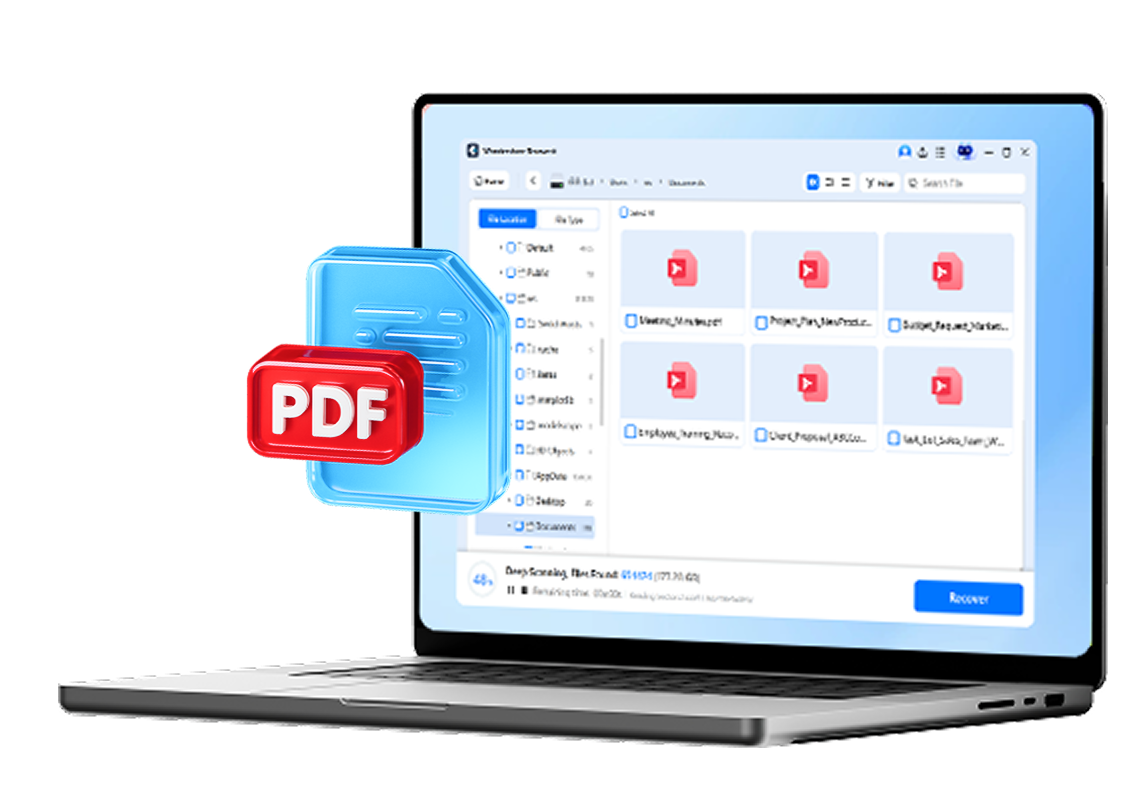Einfach gelöschte PDF
wiederherstellen
Wichtige PDF-Dateien verloren? Keine Sorge.
Auf dieser Seite stellen wir Ihnen 6 effektive Methoden vor, um
gelöschte PDF-Dateien wiederherzustellen, darunter Rechtsdokumente,
Verträge, Berichte, wissenschaftliche PDFs usw.



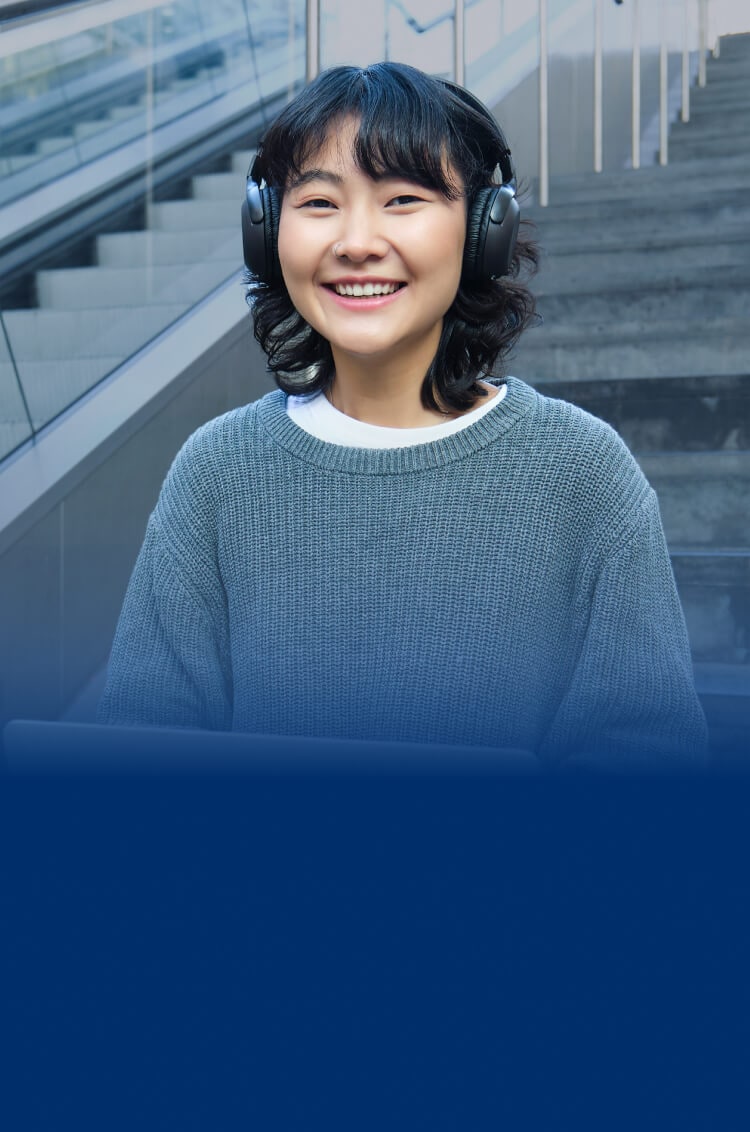
PDF-Dateien einfach wiederherstellen
Entdecken Sie 6 einfache Methoden zum Wiederherstellen verlorener PDF-Dateien, einschließlich juristischer Dokumente, Verträge, Berichte, wissenschaftlicher PDFs usw.
„Meine Laptop-Grafikkarte funktioniert nicht richtig. Nachdem mein Laptop (mit SSD-Laufwerk) repariert wurde, habe ich meine PDF-Dateien mit akademischen Berichten verloren. Wie kann man verlorene PDF-Dateien aus unbekannten Gründen wiederherstellen?“
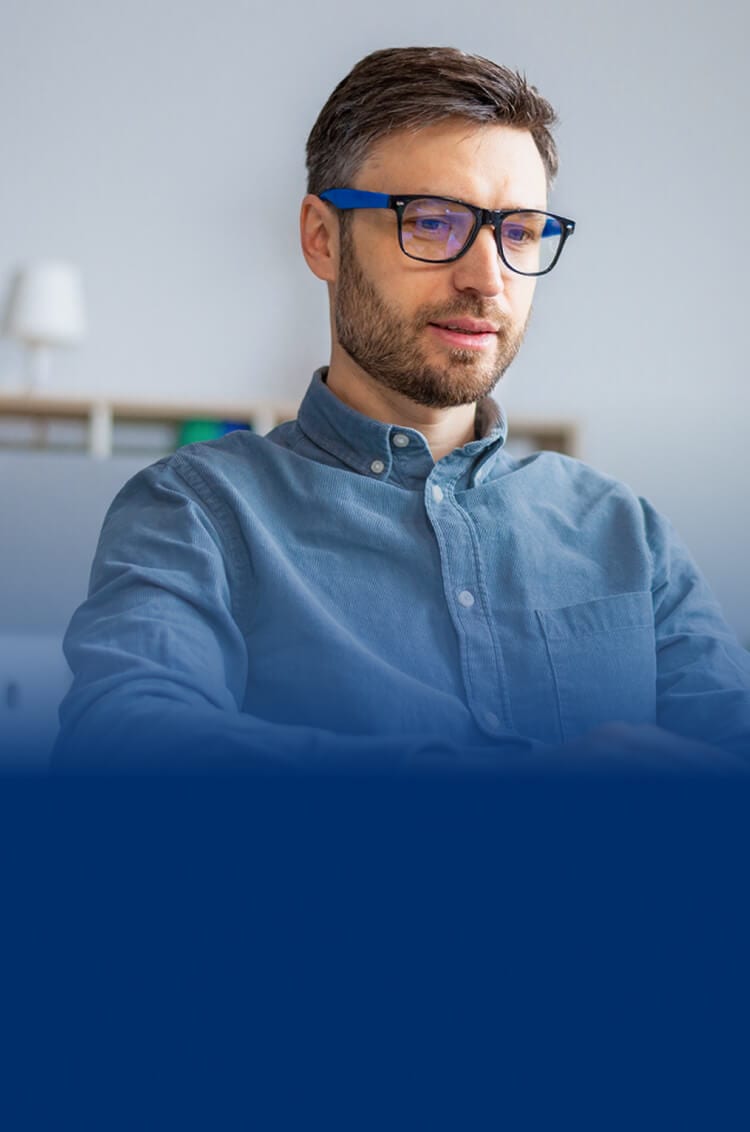
PDF-Dateien einfach wiederherstellen
Entdecken Sie 6 einfache Methoden zum Wiederherstellen verlorener PDF-Dateien, einschließlich juristischer Dokumente, Verträge, Berichte, wissenschaftlicher PDFs usw.
„Ich habe einige gescannte PDF-Dateien von Geschäftskontrakten auf meinem Computer gespeichert. Plötzlich konnte ich die Dateien in diesem Ordner nicht mehr sehen. Was kann ich tun?“

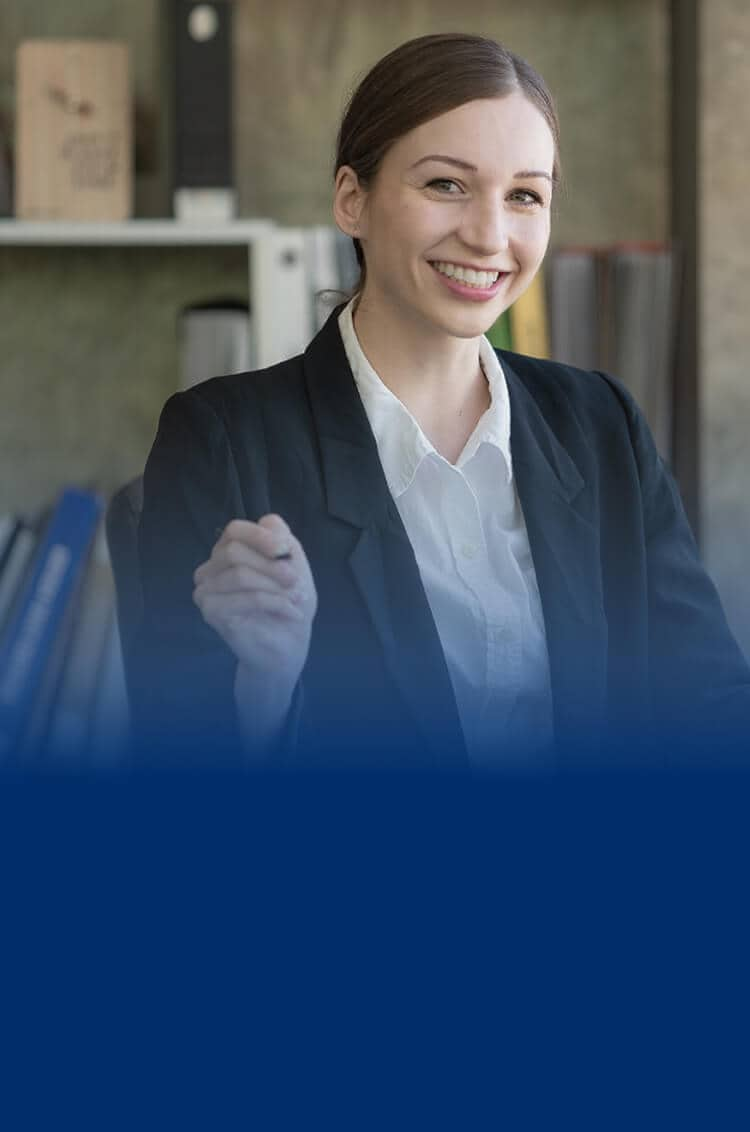
PDF-Dateien einfach wiederherstellen
Entdecken Sie 6 einfache Methoden zum Wiederherstellen verlorener PDF-Dateien, einschließlich juristischer Dokumente, Verträge, Berichte, wissenschaftlicher PDFs usw.
„Ich habe versehentlich meinen USB-Stick formatiert. Ich habe meine Daten auf dem USB-Stick verloren, darunter einige juristische PDFs, Gerichts-Videos und Fotos usw. Ist es möglich, die verlorenen Daten wiederherzustellen?“

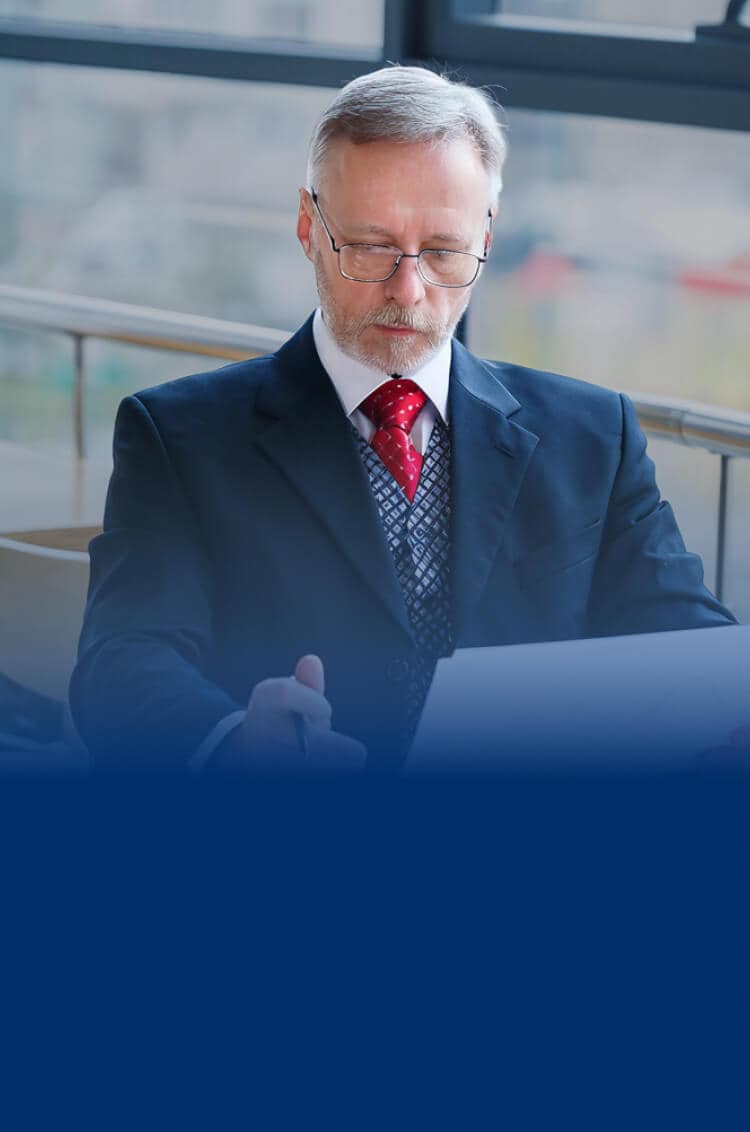
PDF-Dateien einfach wiederherstellen
Entdecken Sie 6 einfache Methoden zum Wiederherstellen verlorener PDF-Dateien, einschließlich juristischer Dokumente, Verträge, Berichte, wissenschaftlicher PDFs usw.
„Ich bin Finanzanalyst. Ich habe an meinem PDF-Bericht zur Finanzanalyse gearbeitet. Nach Abschluss der Arbeit habe ich vergessen, auf ‚Speichern‘ zu klicken, und viele PDF-Inhalte verloren. Wie kann man nicht gespeicherte PDF-Dateien wiederherstellen?“

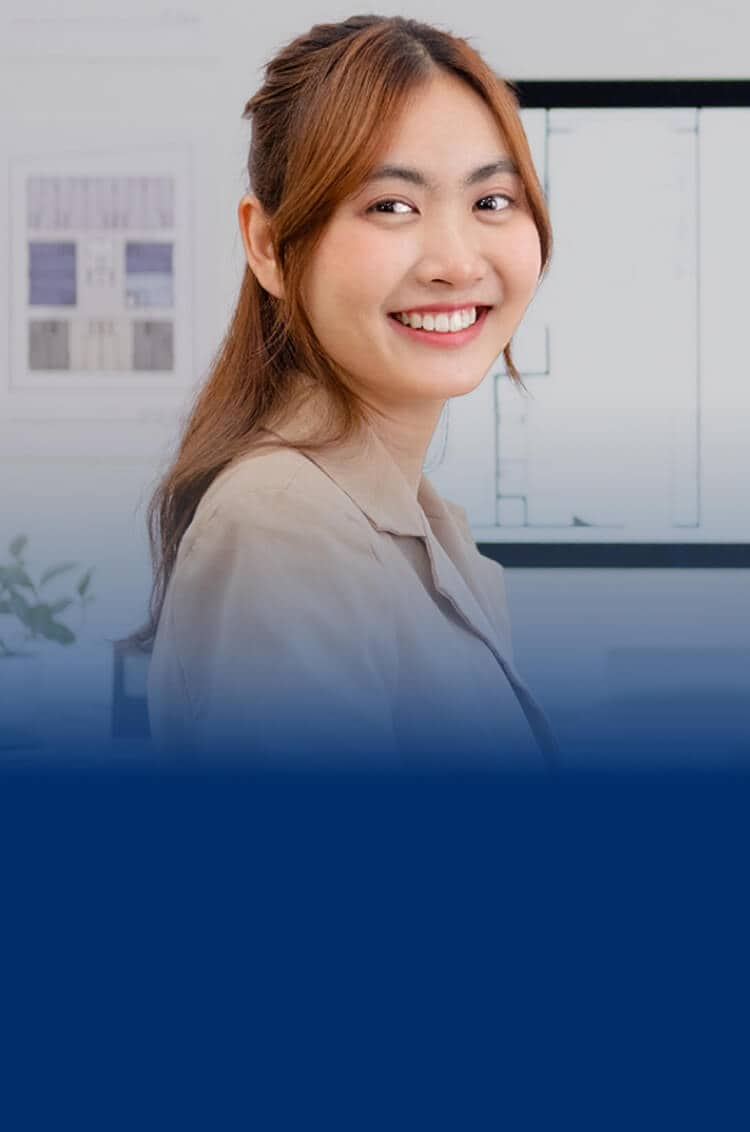
PDF-Dateien einfach wiederherstellen
Entdecken Sie 6 einfache Methoden zum Wiederherstellen verlorener PDF-Dateien, einschließlich juristischer Dokumente, Verträge, Berichte, wissenschaftlicher PDFs usw.
„Mein Computer wurde in den letzten Tagen von einem Virus befallen. Einige meiner CAD-PDF-Dateien sind verloren gegangen, und einige PDF-Dateien wurden beschädigt. Was tun?“
Häufige Ursachen für den Verlust von PDF-Dateien
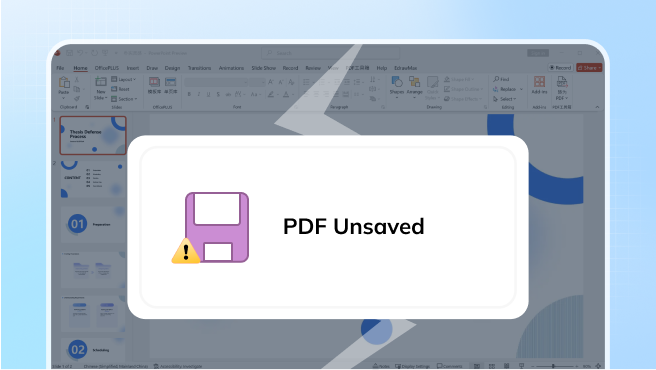
PDF nicht gespeichert
Manchmal werden PDF-Dateien nicht gespeichert vor unbeabsichtigtem Schließen oder plötzlichem Stromausfall.
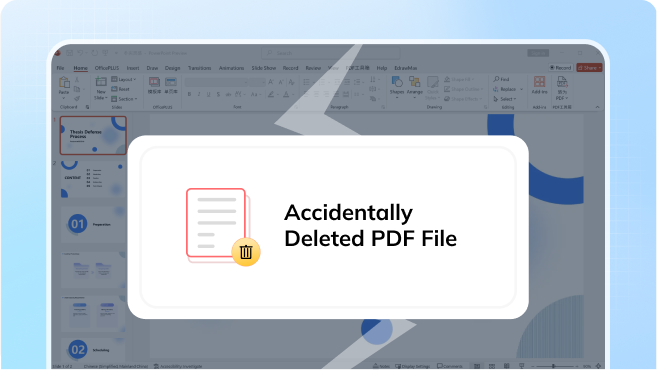
PDF-Datei versehentlich gelöscht
PDF-Dateien können durch versehentliches Löschen oder unbeabsichtigte Formatierung des Laufwerks verloren gehen.
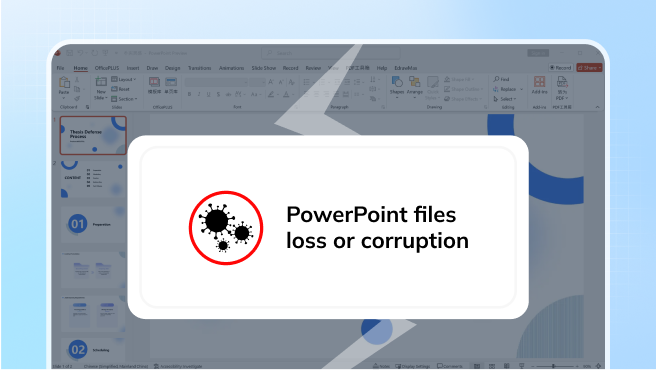
PDF durch Virus verloren
Viren- oder Malware-Befall kann zu Verlust oder Beschädigung von PDF-Dateien führen.
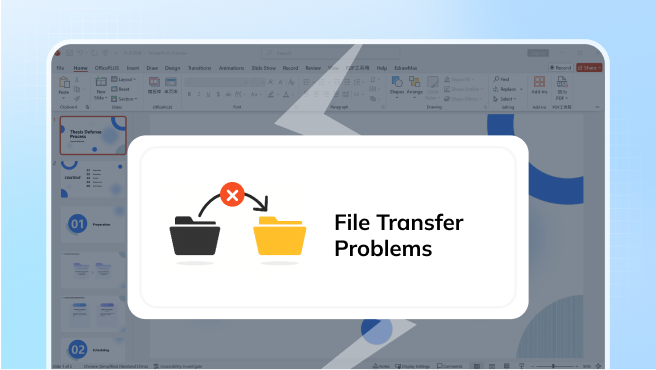
Probleme beim Dateiübertragen
PDF-Dateien können während des Übertragens oder Herunterladens verloren gehen oder beschädigt werden, wenn der Vorgang unterbrochen wird.
Wie kann man gelöschte PDF-Dateien wiederherstellen?
Dies sind einige bewährte Methoden zur Wiederherstellung verlorener PDF-Dateien. Die Erfolgschancen einiger kostenloser Methoden sind aufgrund funktionaler Einschränkungen nicht garantiert.
Recoverit steht immer bereit zu helfen, wenn andere Methoden scheitern.
Verwenden Sie Recoverit
Papierkorb
Dateiversionsverlauf
PDF Automatische Wiederherstellung
Temporärer Dateiordner
Eingabeaufforderung
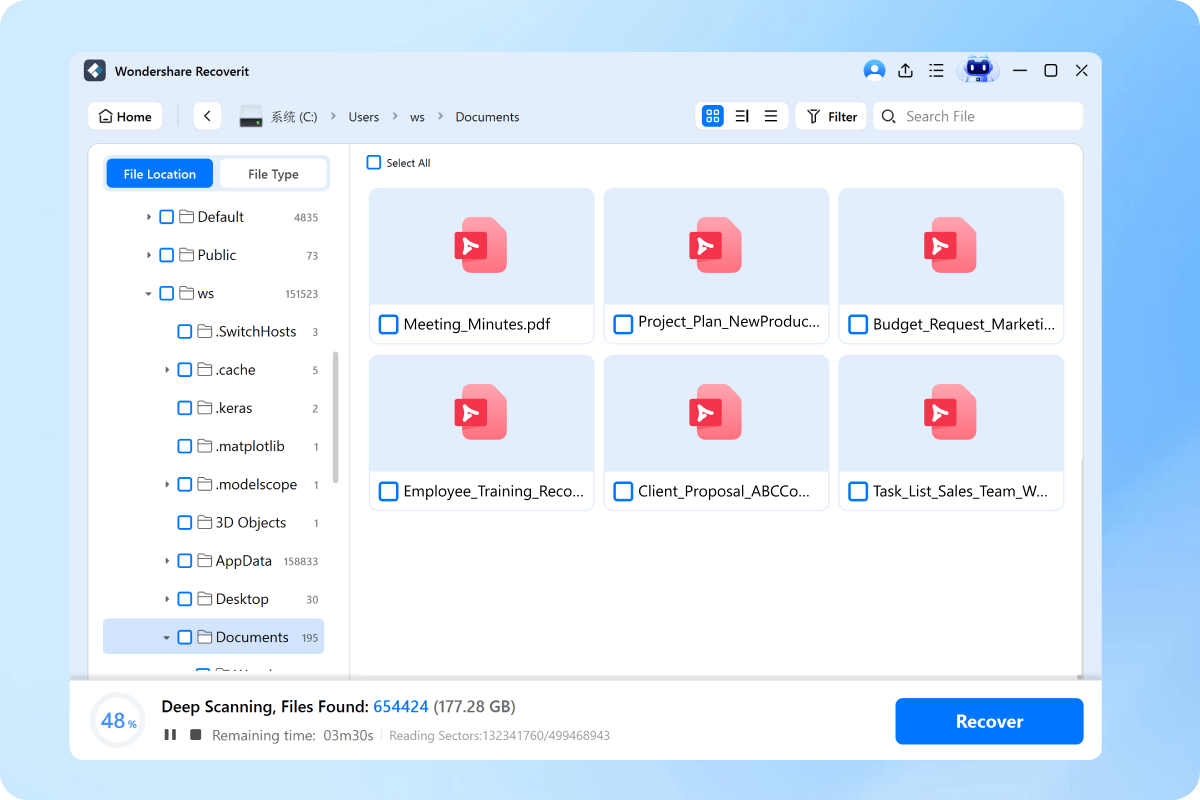
Schritt 1: Starten Sie Recoverit. Wählen Sie das Laufwerk aus, auf dem Ihr PDF gespeichert war. Klicken Sie auf Scannen
Schritt 2: Warten Sie auf den Scan. Vorschau der gefundenen PDF-Dateien durch Anklicken.
Schritt 3: Wählen Sie das PDF, das Sie wiederherstellen möchten. Klicken Sie auf Wiederherstellen.

Der Wiederherstellungsprozess ist einfach und intuitiv.

Die Erfolgsquote beträgt bis zu 99,5 %.

Der Wiederherstellungsprozess ist privat und sicher.

Softwareinstallation ist erforderlich.

Manchmal dauert der Tiefenscan etwas länger.

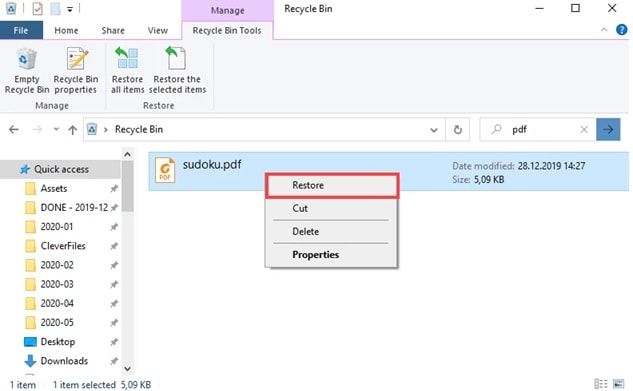
Schritt 1: Öffnen Sie den Papierkorb, indem Sie doppelt auf das Symbol auf Ihrem Desktop klicken. Suchen Sie nach Ihrer PDF-Datei.
Schritt 2: Klicken Sie mit der rechten Maustaste auf die Datei und wählen Sie „Wiederherstellen“.
Schritt 3: Die PDF wird an ihren ursprünglichen Speicherort zurückgebracht. Speichern Sie eine Kopie der wiederhergestellten Datei, um erneuten Verlust zu vermeiden.

Keine Softwareinstallation erforderlich.

Diese Methode ist völlig kostenlos.

Es können keine endgültig gelöschten PDFs wiederhergestellt werden.

Nur für Dateien anwendbar, die sich noch im Papierkorb befinden.

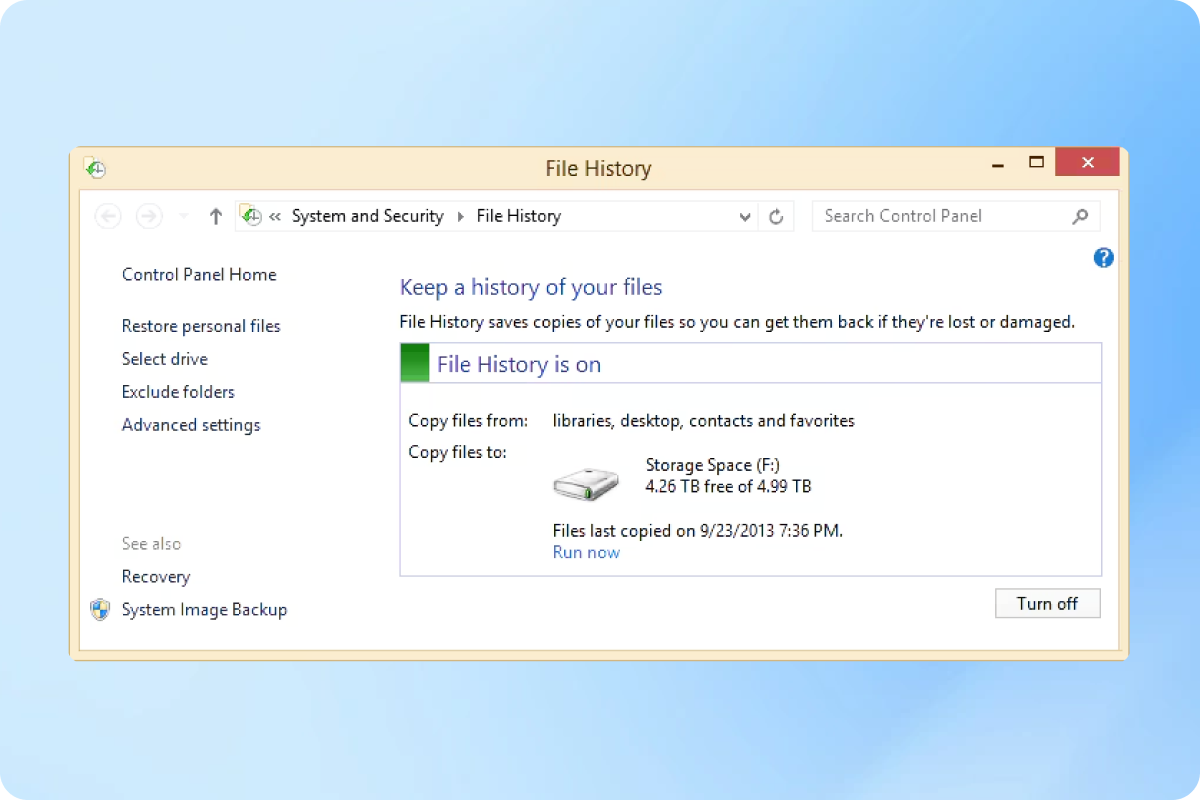
Schritt 1: Öffnen Sie die Systemsteuerung über das Startmenü. Wählen Sie "System und Sicherheit" aus. Klicken Sie auf „Dateiversionsverlauf“. Klicken Sie auf „Persönliche Dateien wiederherstellen“.
Schritt 2: Durchsuchen Sie Ihre PDF-Datei, indem Sie durch Ordner navigieren. Verwenden Sie die Pfeile unten, um zwischen verschiedenen Backup-Daten zu wechseln
Schritt 3: Wählen Sie das PDF, das Sie wiederherstellen möchten. Klicken Sie auf die grüne Wiederherstellungsschaltfläche. Wenn Ihr System ein Mac ist, verwenden Sie Time Machine.

Keine Softwareinstallation erforderlich.

Diese Methode ist völlig kostenlos.

Um diese Methode zu verwenden, muss in Ihrem PC der Dateiversionsverlauf aktiviert sein.

Wenn Sie ihn zuvor deaktiviert haben, ist eine PDF-Wiederherstellung nicht möglich.


Schritt 1: Öffnen Sie Adobe Acrobat Reader
Schritt 2: Wenn Sie aufgefordert werden, die automatisch gespeicherte Datei wiederherzustellen, wählen Sie Ja.
Schritt 3: Speichern Sie die wiederhergestellte Datei an einem sicheren Ort.

Keine Softwareinstallation erforderlich.

Diese Methode ist völlig kostenlos.

Es können keine endgültig gelöschten PDFs wiederhergestellt werden.

Die Aufbewahrungszeit für gelöschte PDFs ist begrenzt, normalerweise 30 Tage.

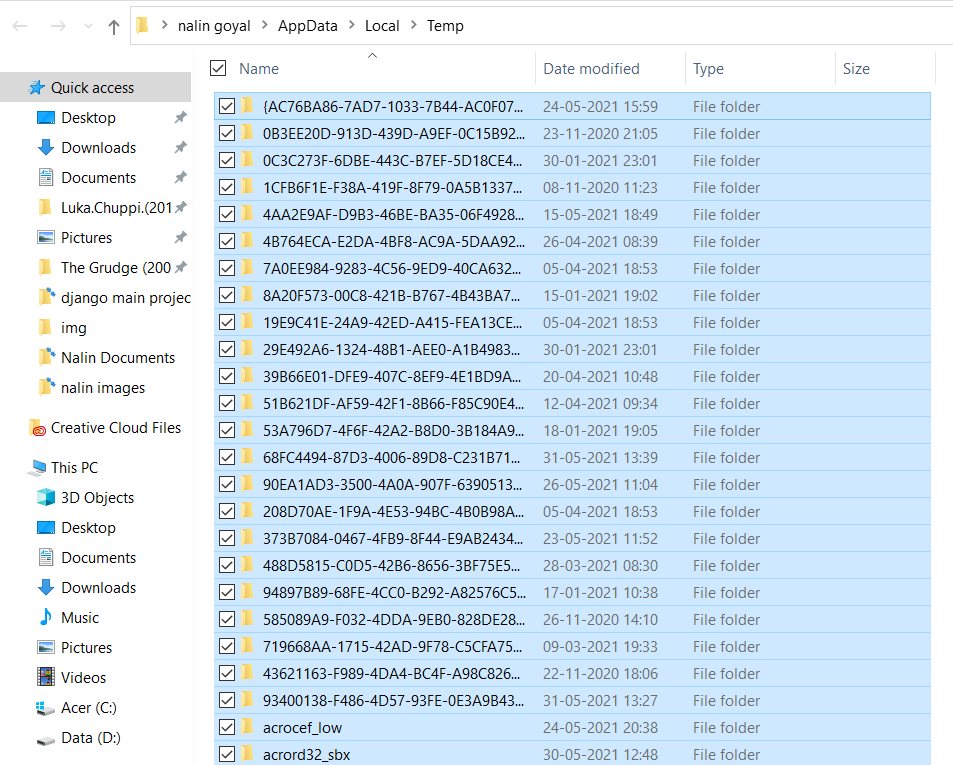
Schritt 1: Suchen Sie den Dateipfad der temporären PDF-Dateien. Nachfolgend finden Sie die Pfade zu temporären Adobe PDF-Dateien.
Schritt 2: Finden und identifizieren Sie die temporären Dateien des nicht gespeicherten PDFs.
Schritt 3: Kopieren Sie die temporären Dateien an einen sicheren Ort und ändern Sie die Dateierweiterung in „.pdf“.

Keine Softwareinstallation erforderlich.

Diese Methode ist völlig kostenlos.

Es können keine endgültig gelöschten PDFs wiederhergestellt werden.

Die Aufbewahrungszeit für gelöschte PDFs ist begrenzt, normalerweise 30 Tage.

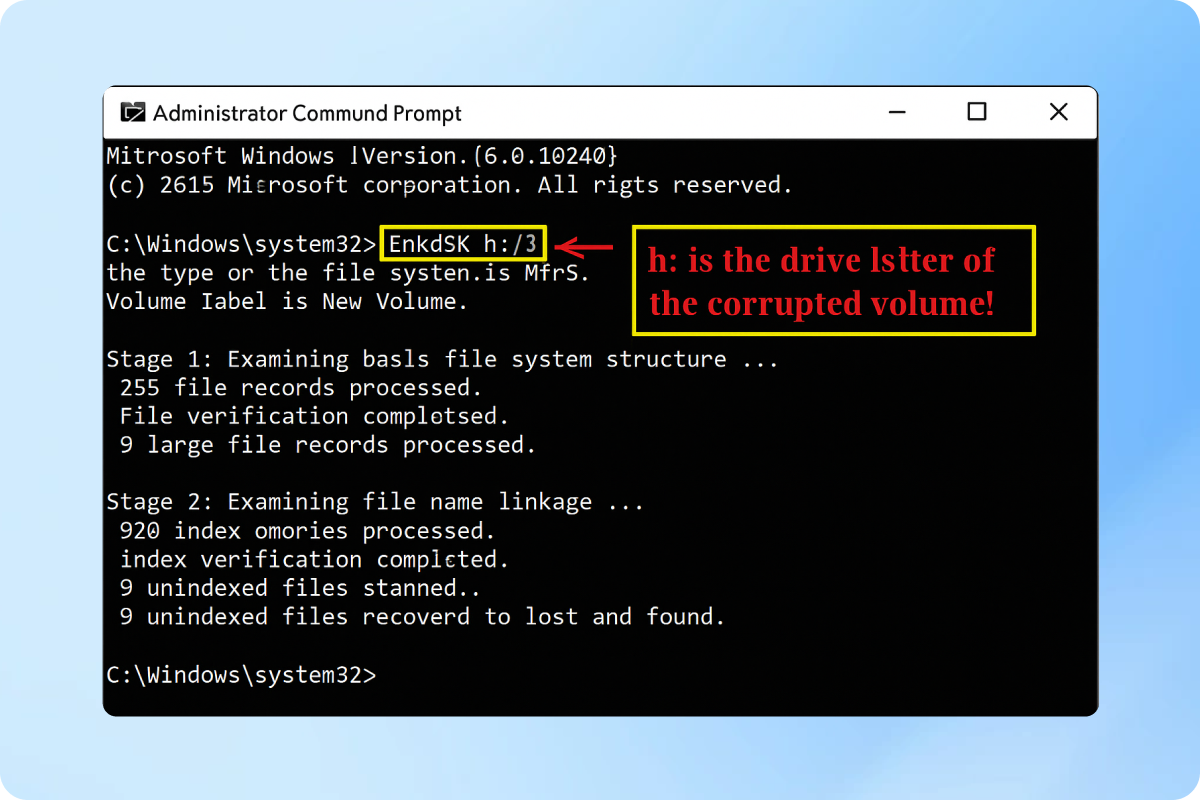
Schritt 1: Drücken Sie Win+X und wählen Sie „Eingabeaufforderung (Administrator)“. Geben Sie „chkdsk X: /f“ ein (ersetzen Sie X durch Ihren Laufwerksbuchstaben) und drücken Sie Enter. Geben Sie Y ein, wenn Sie gefragt werden, ob die Datenträgerprüfung geplant werden soll, und starten Sie den Computer neu.
Schritt 2: Nach dem Neustart öffnen Sie die Eingabeaufforderung erneut als Administrator. Geben Sie „attrib -h -r -s /s /d X:.pdf“ ein (ersetzen Sie X durch Ihren Laufwerksbuchstaben).
Schritt 3: Warten Sie, bis der Befehl abgeschlossen ist. Suchen Sie nach wiederhergestellten PDF-Dateien auf Ihrem Laufwerk.

Diese Methode ist kostenlos.

Keine Softwareinstallation erforderlich.

Diese Methode ist für fortgeschrittene Benutzer mit CHKDSK-Kenntnissen geeignet.

Die Erfolgsrate der Wiederherstellung ist nicht hoch.

Tipps für eine erfolgreiche PDF-Dateiwiederherstellung
Es gibt einige bewährte Tipps zur Wiederherstellung von PDF-Dateien. Wenn Sie diese Tipps befolgen, erhöhen Sie die Chancen auf eine erfolgreiche Wiederherstellung.
Das Ignorieren dieser Hinweise kann zum dauerhaften Datenverlust bei PDFs führen.
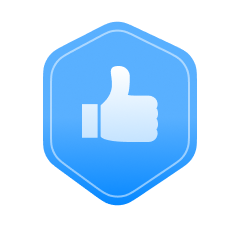
Verwenden Sie ein zuverlässiges Wiederherstellungstool
Verwenden Sie ein zuverlässiges Wiederherstellungstool
Wählen Sie eine zuverlässige Software zur PDF-Wiederherstellung wie Recoverit (21 Jahre Erfahrung). Professionelle Tools bieten bessere Erfolgsraten durch erweiterte Dateianalyse und Wiederherstellungsmethoden.
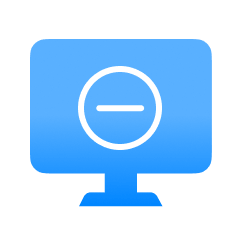
Beenden Sie die Nutzung des Geräts
Beenden Sie die Nutzung des Geräts
Sobald Sie feststellen, dass PDF-Daten verloren gehen, hören Sie auf, das betroffene Gerät (PC, USB, Festplatte usw.) zu verwenden. Die fortgesetzte Verwendung überschreibt die verlorenen Dateien und macht sie unwiederherstellbar.
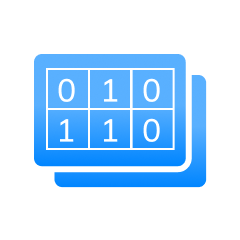
Erstellen eines Byte-zu-Byte-Images
Erstellen eines Byte-zu-Byte-Images
Wenn möglich, erstellen Sie ein Byte-zu-Byte-Image des Laufwerks, bevor Sie versuchen, es wiederherzustellen, um das ursprüngliche Laufwerk vor weiteren Beschädigungen zu schützen.
Recoverit: Ein One-Stop-Tool zur Wiederherstellung von PDF-Dateien aus verschiedenen Speichern
Recoverit unterstützt die Wiederherstellung verlorener PDF-Dateien von mehr als 2000 verschiedenen Speichergeräten, einschließlich PCs, Cloud-Speicher, externen Festplatten, SD-Karten und USB-Laufwerken usw.
Recoverit ist auch kompatibel mit verschiedenen Dateisystemen (APFS (verschlüsselt)/ExFAT/FAT16/FAT32/HFS+/verschlüsselt HFS/HFSX/NTFS/ReFS/Raid/RAW/BTRFS/XFS/BFS
Linux OS/ext4 unter Linux OS) und Betriebssysteme (Win, Mac und Linux).
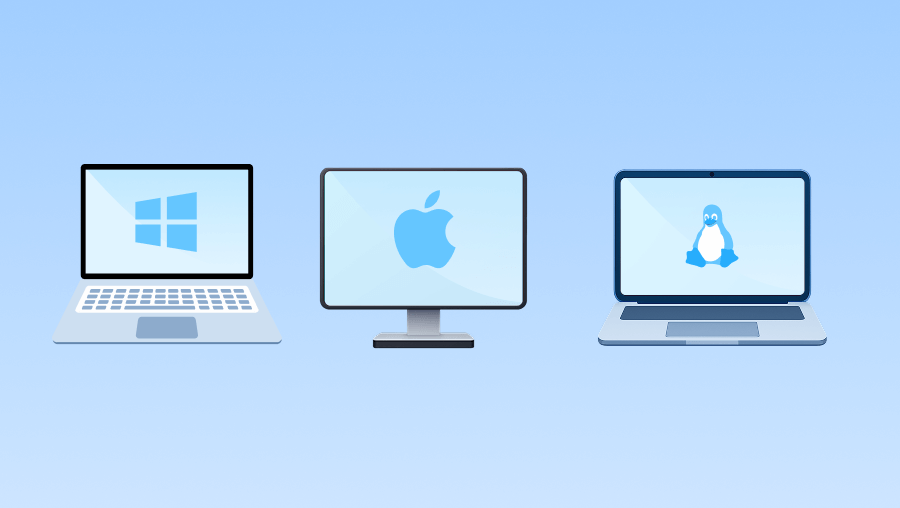
verlorene PDF-Dateien von PC wiederherstellen
Recoverit unterstützt die Wiederherstellung verlorener oder gelöschter PDF-Dateien vom PC. Zu den unterstützten Systemen gehören Win, Mac, Linux und NAS.
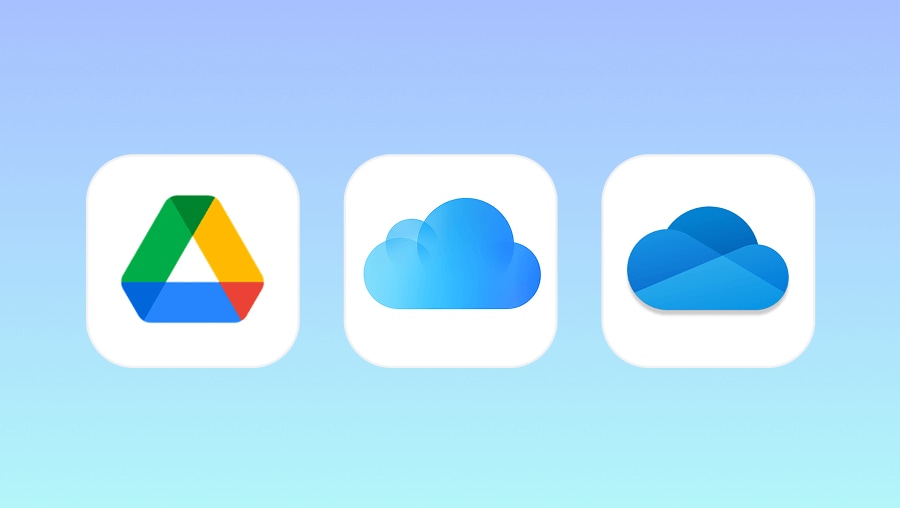
PDF-Dateien aus Cloud-Speicher wiederherstellen
Heutzutage verwenden viele Leute Cloud-Speicher, um PDF-Dateien zu speichern und zu teilen. Recoverit unterstützt die Wiederherstellung gelöschter oder verlorener PDF-Dateien aus Cloud-Speichern, einschließlich Google Drive, iCloud, OneDrive und mehr.
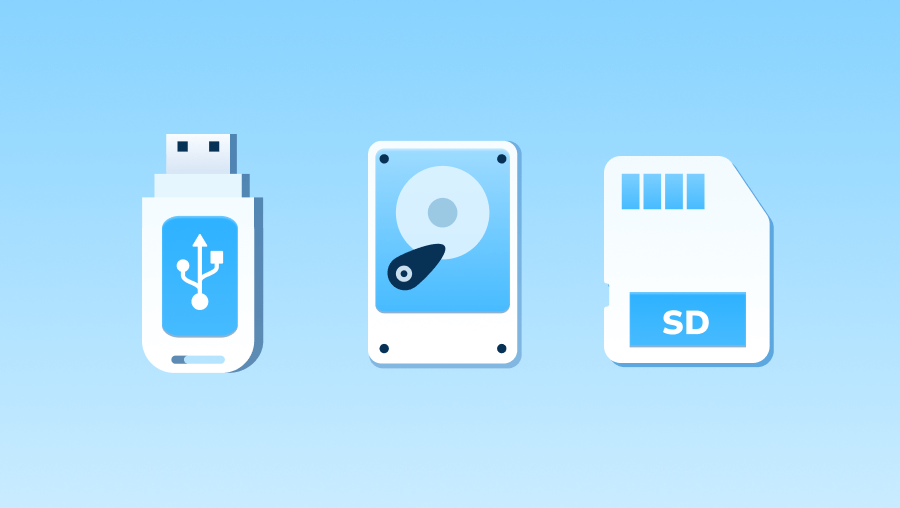
PDF von externem Laufwerk/SD-Karte wiederherstellen
Externe Festplatten, USB- und SD-Karten werden häufig zum Speichern von PDF-Dateien verwendet. Manchmal können PDFs von externen Geräten aus einer Reihe von Gründen verloren gehen. Recoverit kann dabei helfen, verlorene PDF-Dateien wiederherzustellen.
Führende PDF-Wiederherstellungstool für jede PDF-Datei in verschiedenen Regionen
Egal, ob Sie juristische Dokumente, wissenschaftliche Arbeiten, Verträge, Finanzberichte oder Projekt-PDFs verlieren,
Sie können sich jederzeit auf Recoverit verlassen, um verlorene PDFs wiederherzustellen.
Rechtliche Dokumente
Egal, ob Sie ein Gerichts-PDF-Dokument oder ein juristisches PDF verloren haben, Recoverit kann Ihnen dabei helfen, verlorene oder gelöschte PDFs einfach wiederherzustellen.
Wissenschaftliche Arbeiten
Recoverit kann Ihnen helfen, verlorene wissenschaftliche Arbeiten, Zertifikate und andere PDF-Dateien wiederherzustellen.
Vertragsvertrag
Mit Recoverit können Sie einfach verlorene Verträge PDFs, PDF-Texte, PDF-Bilder und mehr wiederherstellen.
Finanzberichterstattung
Wenn Ihre Finanzberichte, Prüfungs-PDFs, Marktanalyse-PDFs oder andere Dateien verloren gehen, können Sie sich jederzeit auf Recoverit verlassen, um alle verlorenen PDF-Dateien wiederherzustellen.
Projekt PDF
Wiederherstellung unterstützt auch die Wiederherstellung aller verlorenen Projekt-PDF-Dateien, einschließlich CAD PDF, gescannte PDF, Architektur PDF usw.
Herausragende Highlights von Recoverit PDF-Wiederherstellungstool
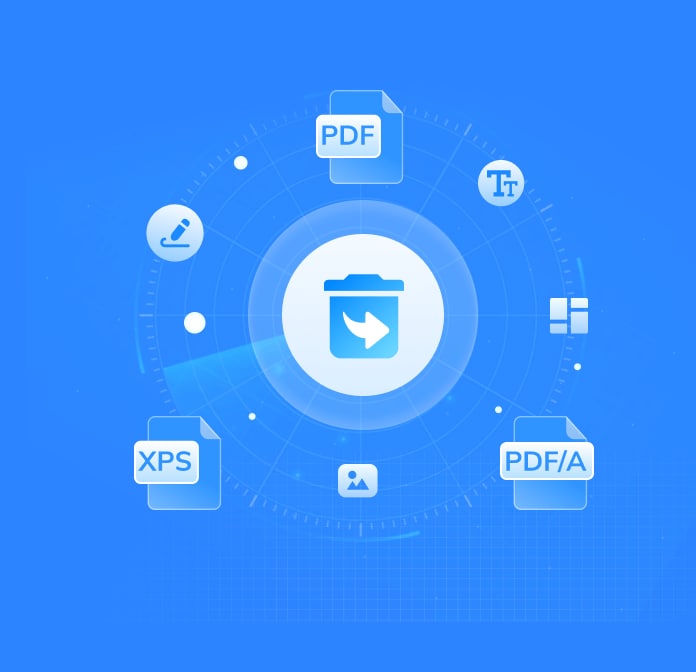
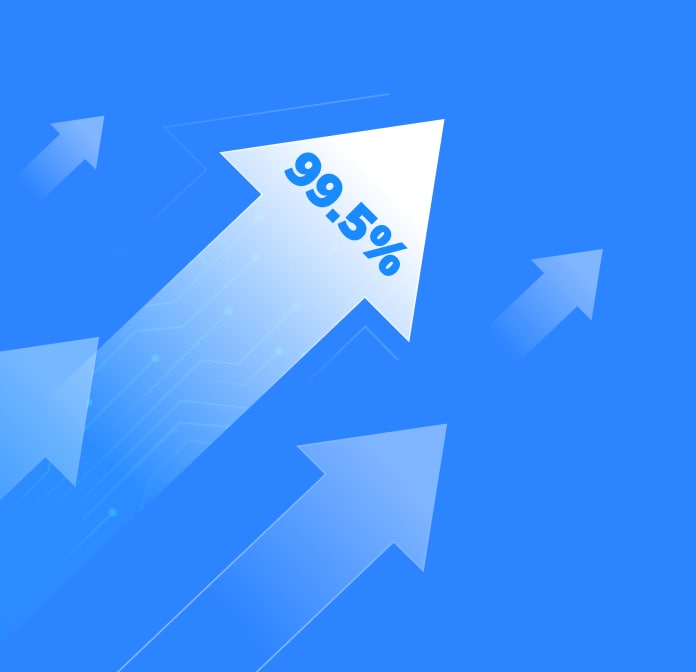
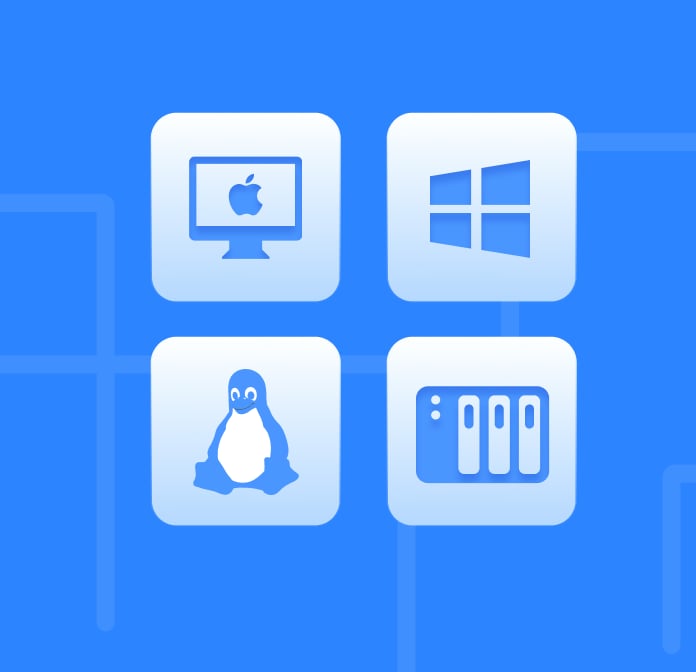
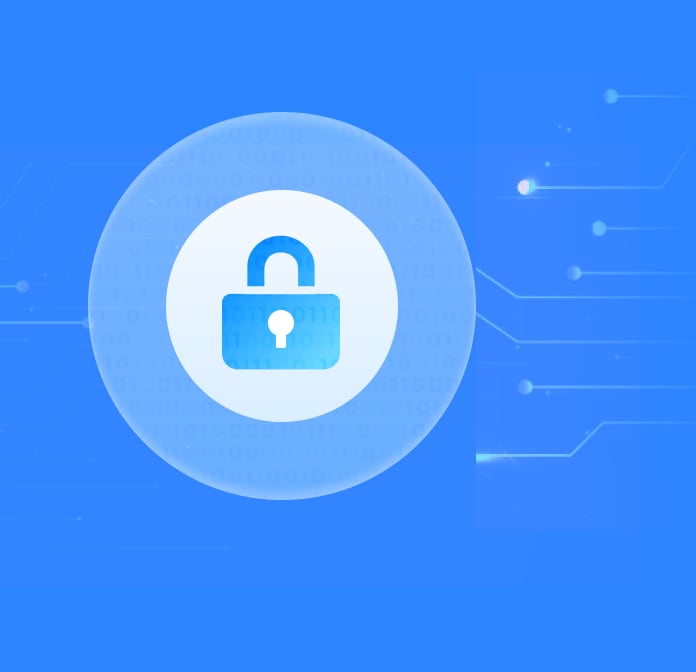
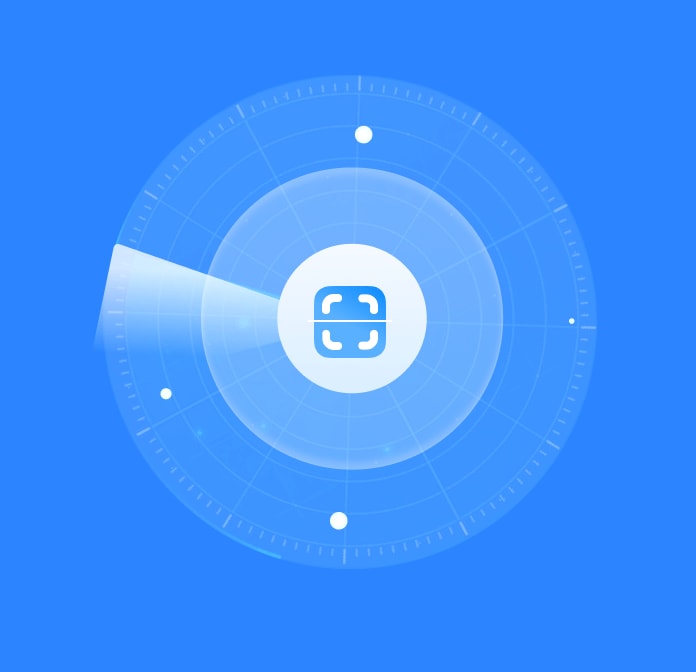
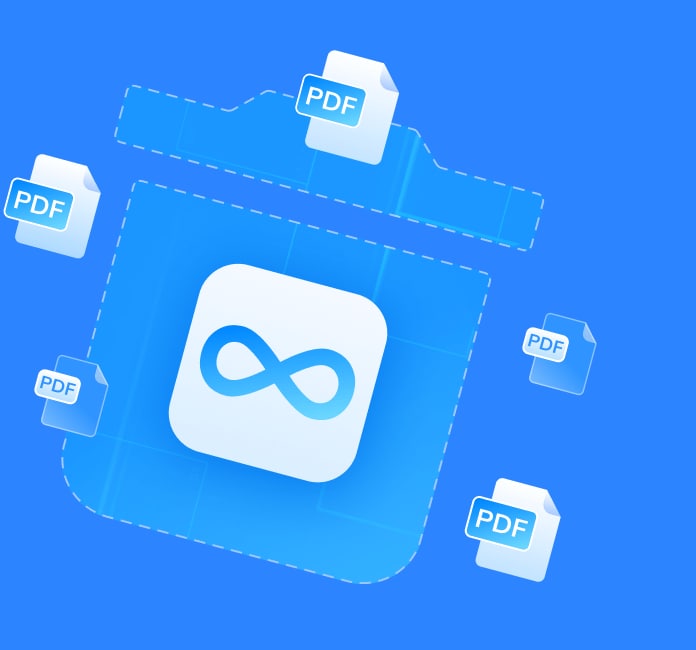
Vergleich mit anderen Wiederherstellungstools
Erkunden Sie, warum Recoverit andere PDF-Datenwiederherstellungs-Tools übertrifft.
| Wiederherstellungswerkzeug |
 Recoverit Recoverit |
Disk Drill | EaseUs | MiniTool Power |
|---|---|---|---|---|
| Unterstützte Formate | 1000+ | 400+ | 1000+ | 50+ |
| Erholung der notleidenden Industrie |

|

|

|

|
| Wiederherstellung von Festplattenbildern |

|

|
|
|
| Unterstützt SCSI/SATA/PATA/IDE/USB/PCIe |

|

|
|

|
| BitLocker/T2/M1 ~ M4 verschlüsselte Laufwerk Wiederherstellung |

|
|
|
|
| Unterstützt 2 Lizenzen | 1 Kauf bietet 2 Lizenzen | 1 Lizenz für 1 Kauf | 1 Lizenz für 1 Kauf | 1 Lizenz für 1 Kauf |
| Startpreis | 55,99€ | 89.00$ | 66,69€ | 69 € |
| Die Version von Win |
ESSENTIAL: 55,99€/Monat, 59,99€/Jahr, 99,99€/Lebenslang
STANDARD: 65,99€/Monat, 79,99€/Jahr, 119,99€/Lebenslang
PREMIUM: 79,99€/Monat, 89,99€/Jahr, 139,99€/Lebenslang
|
Professionelle Version: 89.00$
Enterprise Edition: 499.00$
|
1 Monat: 66,69€
1 Jahr: 96,69€
Dauerhaft: 156,69€
|
1 Monat: 69.00€
1 Jahr: 89.00€
Dauerhaft: 99.00€
|
| Mac Version |
ESSENTIAL: 75,99€/Monat
79,99€/Jahr 119,99€/Lebenslang STANDARD: 95,99€/Monat
99,99€/Jahr 139,99€/Lebenslang PREMIUM: 105,99€/Monat
119,99€/Jahr 159,99€/Lebenslang |
Pro: $89,00
Enterprise Edition: 499,00 $
|
1 Monat: 84,95€
1 Jahr: 114,95€
Dauerhaft: 154,95€
|
1 Monat: $69,99
1 Jahr: $89,99
Dauerhaft: $99,99
|
Häufig gestellte Fragen zur Wiederherstellung von PDF-Dateien
?
Wie lange können gelöschte PDF-Dateien wiederhergestellt werden?
?
Kann ich PDF-Dateien nach dem Formatieren des Laufwerks wiederherstellen?
?
Funktionieren diese Methoden für PDF-Dateien, die von meinem Telefon gelöscht wurden?
?
Kann ich PDF-Dateien wiederherstellen, die ich nie gespeichert habe?
?
Werden diese Methoden funktionieren, wenn mein Computer abstürzt und nicht nur Adobe?
Weitere Tipps und Videos zur Wiederherstellung von PowerPoint-Dateien
Software
Mit einer Wiederherstellungsrate von 99,5 % kann Recoverit verlorene oder versehentlich gelöschte PDF-Dateien vollständig wiederherstellen, einschließlich finanzieller PDF-Berichte, juristischer PDF-Dokumente, akademischer PDF-Berichte usw.